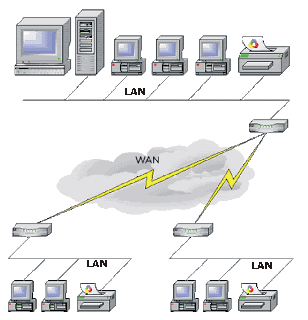Setiap kali kita membuat program menggunakan visual basic atau delphi akan selalu dihadapkan dengan berbagai macam tipe data. Tipe data ini memegang peranan penting saat kita akan memproses data tersebut. Karena kita tidak bisa memproses data tersebut jika kita tidak mengetahui tipe data dari nilai atau variabel yang akan diproses. Melalui tulisan ini saya akan memperkenalkan beberapa tipe data umum yang biasa dipakai dan contoh penggunaannya.
Seperti kita ketahui di Delphi penggunaan tipe data sangat ketat, contoh suatu variabel bertipe string akan kita isi dengan variabel lain dengan tipe data integer, maka sistem akan menolaknya. Kasus ini akan serupa jika anda memasukan variabel sebaliknya. Untuk dapat mengisikan nilai ke variabel lain yang berbeda nilainya diperlukan konversi tipe data.
1. BERLATIH TIPE DATA DI DELPHI
Setiap data yang disimpan di memori komputer harus memiliki tipe data. Tipe data yang sederhana sekali adalah dikelompokkan menjadi 2 bagian :
- Char (terdiri dari 1 huruf / 1 angka)
- String (terdiri dari beberapa huruf/ angka)
- Integer (bilangan bulat )
- Real (bilangan pecahan)
(rentang nilainya). Lihat lampiran tipe data lebih lengkap.
2. BERLATIH TIPE DATA INTEGER dan STRING
Dengan memahami seperti ini kita akan coba membuat sebuah program (projek) untuk menghitung Volume dan Luas Permukaan Balok, rumusnya sbb :
Luas = (2 * P * L) + (2 * P * T) + (2 * L * T)
Berikut desain form di Delphi :
Tempatkan komponen-komponen berikut pada form kemudian ubah nilai properties-nya :
1. Label1 :
- Caption : Menghitung Volume & Luas Permukaan Balok
- Font.Style : Bold
- Font.Size : 16
2. Label2
- Caption : Panjang
3. Label3
- Caption : Lebar
4. Label4
- Caption : Tinggi
5. Label5
- Caption : Volume
6. Label6
- Caption : Luas Permukaan
7. Edit1.Text, Edit2.Text, sampai dengan Edit5.Text diisi dengan nilai 0
8. Button1:
- Caption : Hitung
- Event Onclick sebagai berikut :
Var p,l,t, vol, luas : integer; //tempatkan variable di atas procedure
procedure TForm1.Button1Click(Sender: TObject);
begin
// Konversi dari String ke Integer
P := StrToInt(Edit1.Text);
L := StrToInt(Edit2.Text);
T := StrToInt(Edit3.Text);
Vol := P * L * T;
Luas := (2*P*T) + (2*P*L) + (2*T*L);
//Konversi dari Integer ke String
Edit4.Text := IntToStr(Vol);
Edit5.Text := IntToStr(Luas);
end;
9. Image1 : untuk menampilkan gambar bertipe BMP atau JPEG (optional)
- Picture : Balok.bmp (sebelumnya sudah dibuat menggunakan Program PAINT)
Hasil Running : (Isikan nilai panjang=10, Lebar=15, Tinggi=12)
3. BERLATIH TIPE DATA REAL dan STRING
Kita akan berlatih dengan tipe data lainnya dengan membuat sebuah program (projek) untuk menghitung Volume dan Luas Permukaan Bola, rumusnya sbb :
Luas := 4 * 3.14 * R * R
Berikut desain form di Delphi :
Tempatkan komponen-komponen berikut pada form kemudian ubah nilai properties-nya :
1. Label1 :
- Caption : Menghitung Volume & Luas Permukaan Bola
- Font.Style : Bold
- Font.Size : 16
- Wrap : True
2. Label2
- Caption : Jari-jari
3. Label3
- Caption : Volume
4. Label4
- Caption : Luas
5. Edit1.Text, Edit2.Text, Edit3.Text diisi dengan nilai 0
6. Button1:
- Caption : Hitung
- Event Onclick sebagai berikut :
Var r, vol, luas : real;
procedure TForm1.Button1Click(Sender: TObject);
begin
//konversi dari String ke Real
r := StrToFloat(Edit1.Text);
Vol := 4/3 * 3.14 * R * R * R;
Luas := 4 * 3.14 * R * R;
//konversi dari Real ke String
Edit2.Text := FloatToStr(Vol);
Edit3.Text := FloatToStr(Luas);
end;
HASIL RUNNING :
TIPE DATA
Dibawah ini adalah sebagian dari tipe data pada Delphi :
Demikian tutorial delphi dan tipe datanya yang bisa saya berikan, semoga dengan sedikit ilmu yang saya berikan dan jelaskan diatas tadi bisa membantu dan menambah ilmu komputer kita, khususnya untuk para pemula yang ingin belajar dan mahir komputer.
*Source : IlmuKomputer